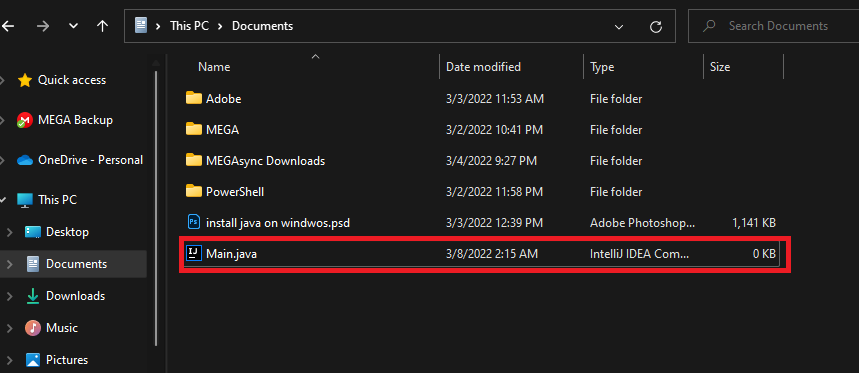
文章图片
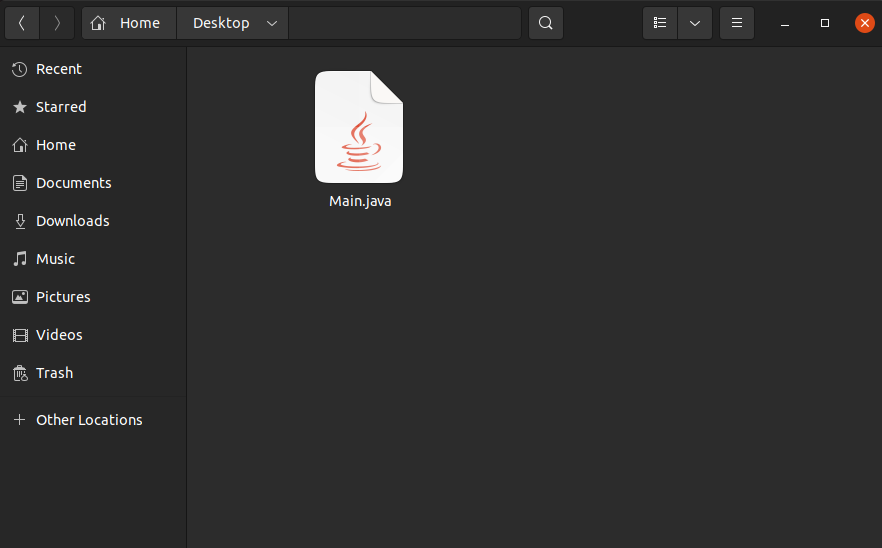
文章图片

文章图片
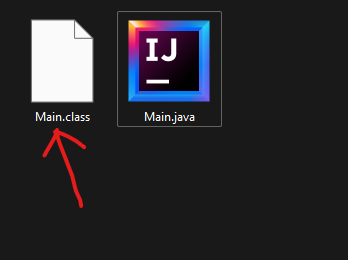
文章图片

文章图片

文章图片
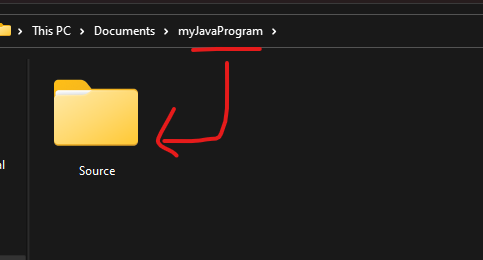
文章图片

文章图片
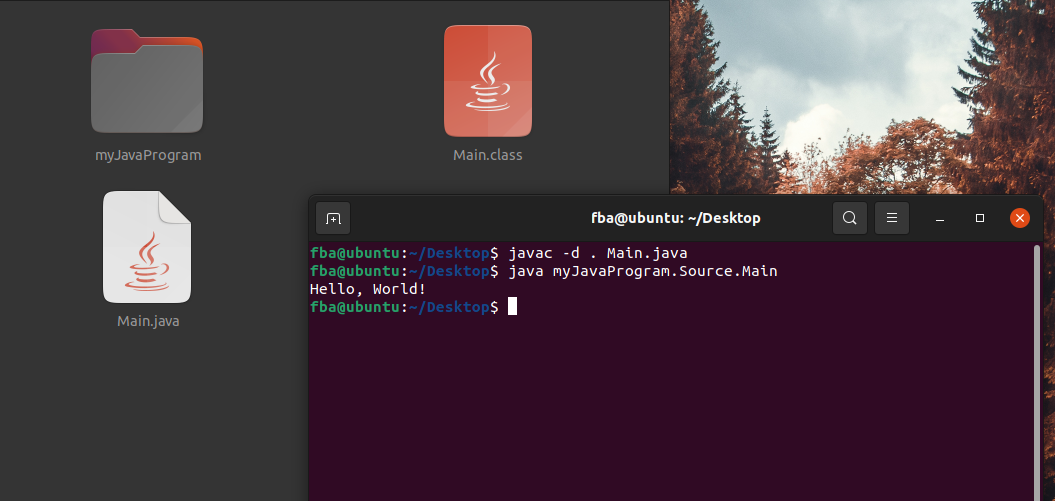
如果你使用Java , 你可能已经使用了一个众所周知的文本编辑器 , 如Sublime Text , VS Code , Brackets , Atom和Notepad ++以及像Apache NetBeans和IntelliJ IDEA这样的IDE 。
在IDE中运行代码很简单 , 但是您通常不会看到它如何执行代码(即使您当然可以在终端中检查命令!
但是 , 最好了解代码的实际执行方式并提供代码的输出 。
你们中的许多人可能听说过 , 经验丰富的专业程序员也使用终端来执行程序 。 这为他们提供了更好的清晰度 , 并帮助他们了解代码的工作原理 , 返回所需值的位置 , bug可能的位置等等 。
无论您的目的是什么 , 直接从终端执行Java代码都是一项非常简单的任务 。
在本文中 , 我将向您展示如何直接从您喜欢的终端窗口执行Java 。 不要害怕!该过程非常简单 , 在阅读整篇文章后 , 您应该能够在终端中运行自己的Java代码 。
如何在终端中运行 Java 代码我将在本文中向您展示的过程适用于任何操作系统 , 无论是Windows , MacOS还是Linux 。
我将在下一步中使用以下 Java 代码 。
public class Main {
public static void main(String[
args) {
System.out.println(\"Hello World!\");
\uD83D\uDCE6 步骤1 - 转到源代码所在的目录如果您已经在编辑器中编写了Java代码 , 那么只需进入该目录即可 。 如果需要 , 您可以通过文件管理器直接进入目录 。
如何进入源代码所在的目录:对于Windows \uD83E\uDE9F假设我在>文件夹中有源代码( ) 。 我可以通过我的文件资源管理器简单地去那里 。 Main.java This PC Documents
或者 , 如果我愿意 , 我也可以使用我的终端去那里 。 我需要使用来指示我要更改目录 。 cd
在这种情况下 , 我可以使用.由于我的用户名包含空格 , 因此我习惯于将它们封闭起来 。 cd \"C:\\Users\\Md. Fahim Bin Amin\\Documents\" \" \"
然后 , 如果我检查该目录下的所有文件 , 那么我也将获得该文件 。 Main.java
这次我把文件放在我的D驱动器下 。 所以我使用命令进入了那个目录 。 Main.java cd
- 在威海出现发热症状,如何就诊?
- 跨境电商|我的一点思考:跨境服务商如何扮演好“渡海之舟”的角色。
- 裁员|视频号如何增粉?6条秘诀让你快速涨粉
- Twitter|从会员涨价,看长视频如何释放长远价值
- 内存条|小米电视怎么样质量如何?通过性能功能测评
- 显卡|美国断供芯片,俄罗斯决定从头开造光刻机
- 美光|美企正式宣布解散,核心技术从国内转移老美!公开“抢人”行为?
- 显示器如何挑选?显示器秒杀,低价高配,mini LED显示屏半价入
- 苹果|苹果妥协?网传“苹果税”将取消,华为该何去何从?
- 电子商务|流量成本越来越高,跨境卖家该如何破局?
